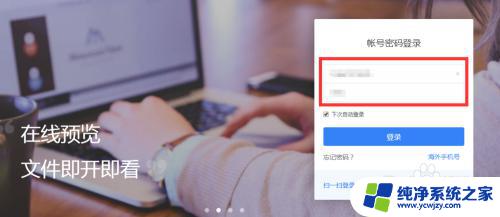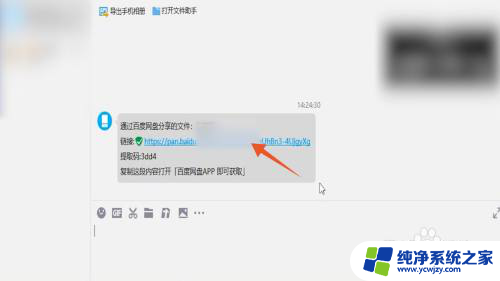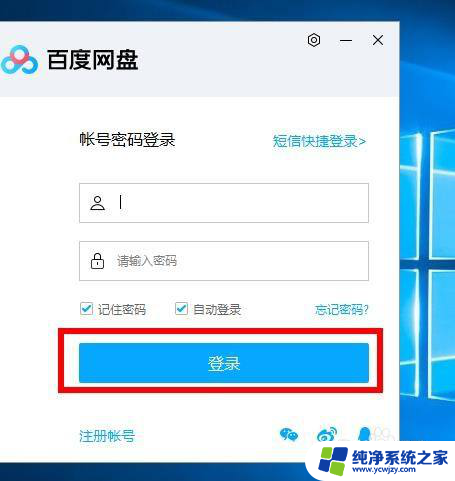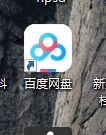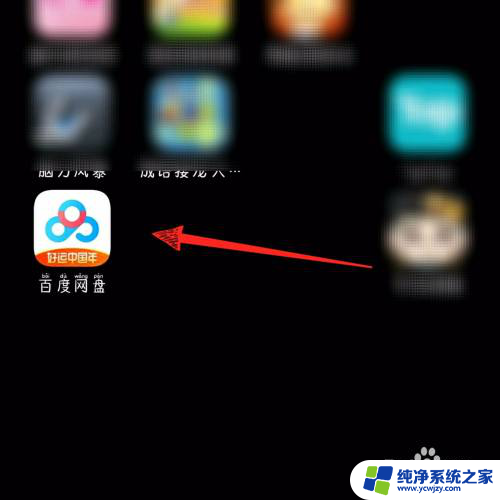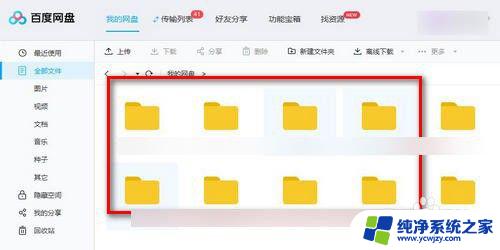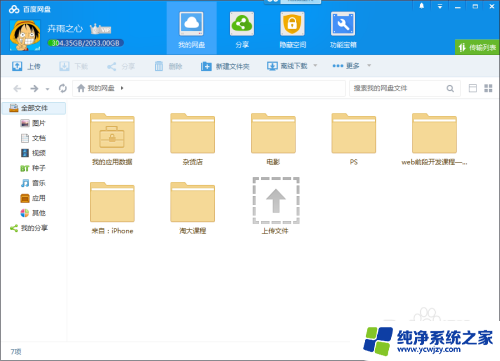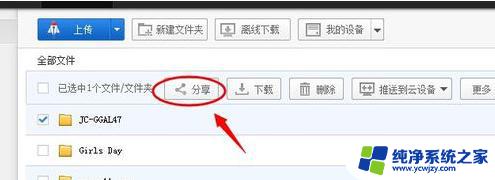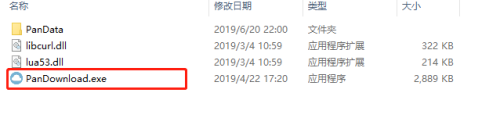百度网盘上传后怎么分享链接 怎样通过百度网盘分享文件链接
现如今随着信息技术的迅速发展,网络分享已经成为我们生活中不可或缺的一部分,百度网盘作为国内最大的云存储服务之一,为用户提供了方便快捷的文件存储和分享功能。如何在百度网盘上传文件后正确分享文件链接呢?通过简单的操作,我们可以轻松地将文件分享给朋友、同事或其他需要的人,实现了快速传递和共享信息的目的。无论是工作中的资料共享,还是个人生活中的照片、视频分享,百度网盘都能满足我们的需求,为我们的生活带来了更多便利。接下来让我们一起来了解一下在百度网盘上传后如何分享文件链接的具体方法。
操作方法:
1.进入百度首页,点自己已登录的百度账号名
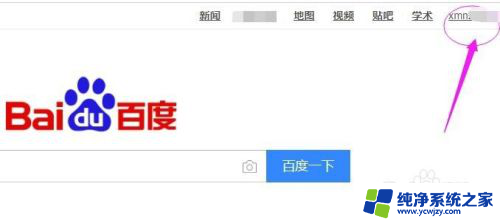
2.在百度个人中心,点“云盘”
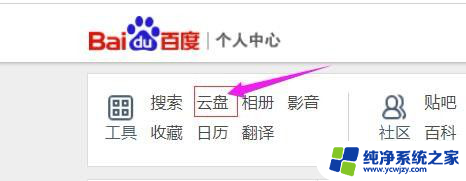
3.在“网盘”页面,点“上传”

4.小编以上传文件为例,上传电脑上桌面的一张图片。先找到这张图片-然后选择这张图片-最后点打开
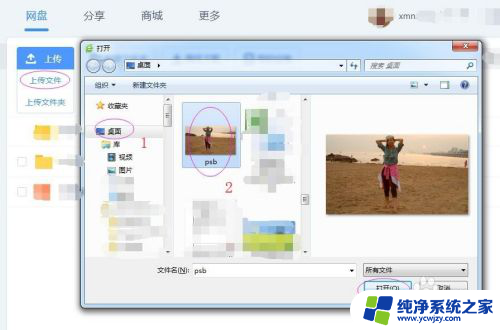
5.可以看到该文件(图片)就上传成功了
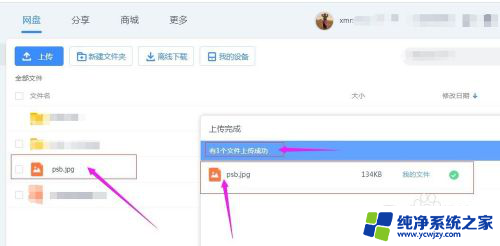
6.现在要介绍的就是分享该文件了,找到该文件对应的“分享图标”。点这个“图标”

7.“分享形式”选好(建议选加密),“有效期”选好。然后点右下角的“创建链接”
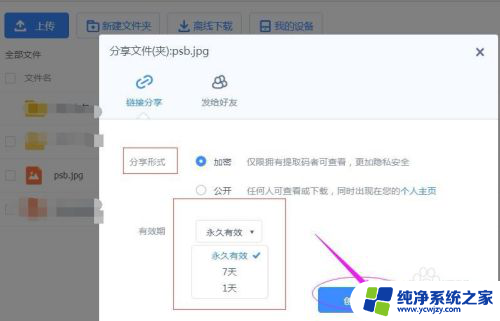
8.把“链接”和“提取码”发给要分享的好友就可以了。

9.上传“文件夹”和分享“文件夹”,方法同上
以上就是百度网盘上传后如何分享链接的全部内容,如果你遇到了这种情况,可以尝试按照以上方法解决,希望对大家有所帮助。